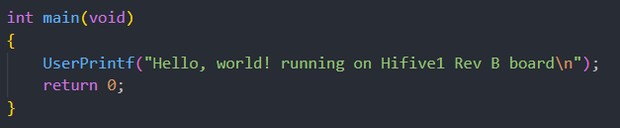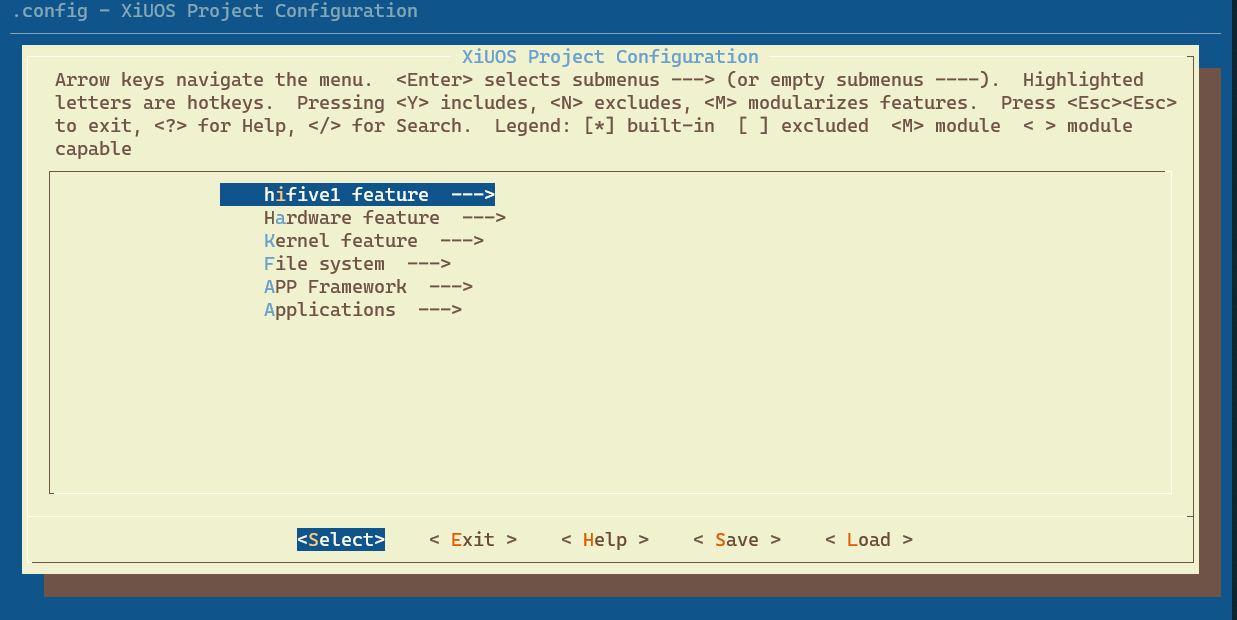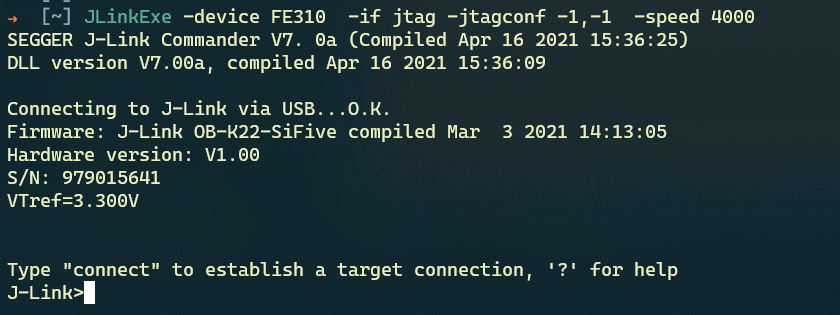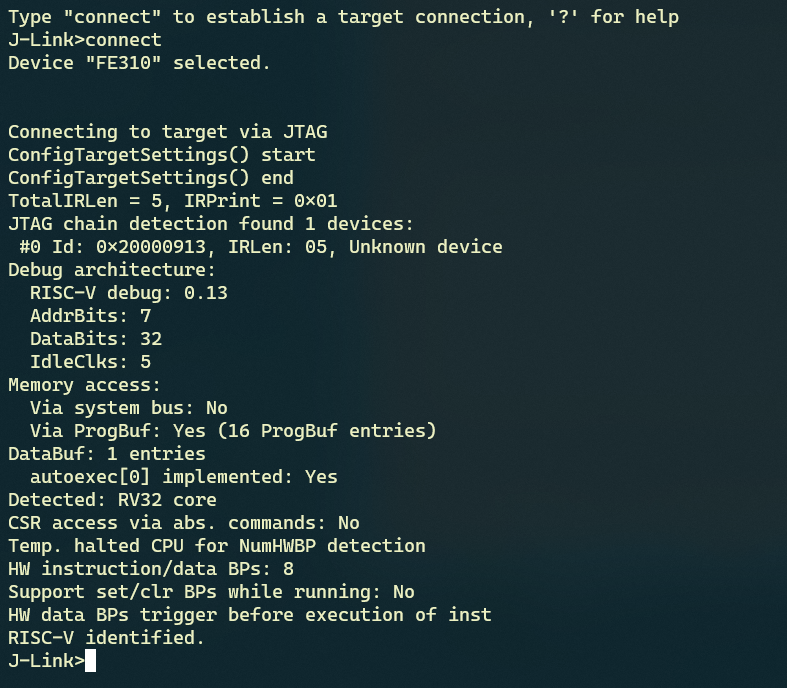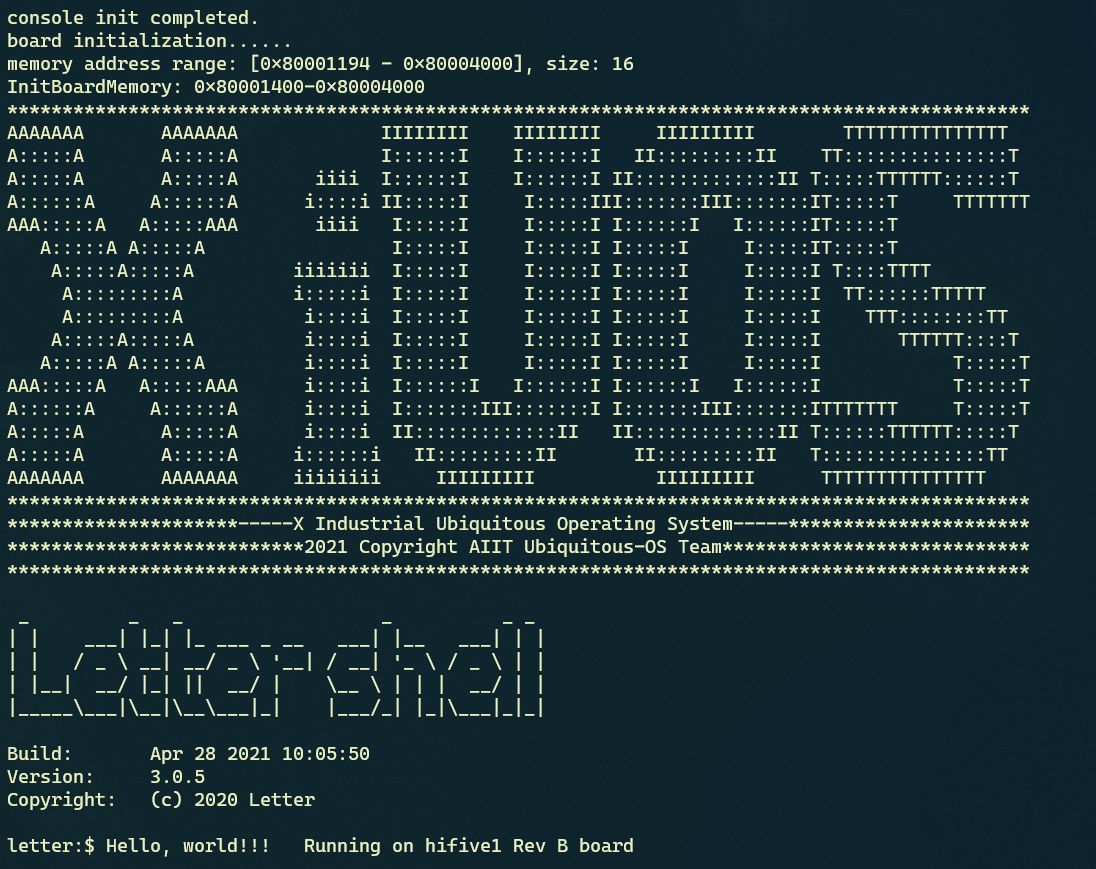|
|
||
|---|---|---|
| .. | ||
| img | ||
| third_party_driver | ||
| .defconfig | ||
| Kconfig | ||
| Makefile | ||
| README.md | ||
| board.c | ||
| board.h | ||
| config.mk | ||
| link.lds | ||
| link_userspace.lds | ||
README.md
从零开始构建矽璓工业物联操作系统:使用risc-v架构的HiFive1 Rev B 开发板
XiUOS (X Industrial Ubiquitous Operating System) 矽璓工业物联操作系统是一款面向工业物联场景的泛在操作系统,来自泛在操作系统研究计划。所谓泛在操作系统(UOS: Ubiquitous Operating Systems),是支持互联网时代人机物融合泛在计算应用模式的新型操作系统,是传统操作系统概念的泛化与延伸。在泛在操作系统技术体系中,不同的泛在计算设备和泛在应用场景需要符合各自特性的不同UOS,XiUOS即是面向工业物联场景的一种UOS,主要由一个极简的微型实时操作系统(RTOS)内核和其上的智能工业物联框架构成,支持工业物联网(IIoT: Industrial Internet of Things)应用。
注:最新版README请访问从零开始构建矽璓工业物联操作系统:使用risc-v架构的HiFive1 Rev B 开发板,如博客内容与本地文档有差异,以网站内容为准。
开发环境搭建
推荐使用:
操作系统: ubuntu18.04 https://ubuntu.com/download/desktop
开发工具推荐使用 VSCode ,VScode下载地址为: VSCode https://code.visualstudio.com/,推荐下载地址为 http://vscode.cdn.azure.cn/stable/3c4e3df9e89829dce27b7b5c24508306b151f30d/code_1.55.2-1618307277_amd64.deb
依赖包安装:
$ sudo apt install build-essential pkg-config
$ sudo apt install gcc make libncurses5-dev openssl libssl-dev bison flex libelf-dev autoconf libtool gperf libc6-dev git
源码下载: XiUOS https://forgeplus.trustie.net/projects/xuos/xiuos
新建一个空文件夹并进入文件夹中,并下载源码,具体命令如下:
mkdir test && cd test
git clone https://git.trustie.net/xuos/xiuos.git
打开源码文件包可以看到以下目录:
| 名称 | 说明 |
|---|---|
| application | 应用代码 |
| board | 板级支持包 |
| framework | 应用框架 |
| fs | 文件系统 |
| kernel | 内核源码 |
| resources | 驱动文件 |
| tool | 系统工具 |
使用VScode打开代码,具体操作步骤为:在源码文件夹下打开系统终端,输入code .即可打开VScode开发环境,如下图所示:

裁减配置工具的下载
裁减配置工具:
工具地址: kconfig-frontends https://forgeplus.trustie.net/projects/xuos/kconfig-frontends
mkdir kfrontends && cd kfrontends
git clone https://git.trustie.net/xuos/kconfig-frontends.git
下载源码后按以下步骤执行软件安装:
cd kconfig-frontends
./xs_build.sh
编译工具链:
RISC-V: riscv-none-embed-,默认安装到Ubuntu的/opt/,下载源码并解压。下载网址 http://101.36.126.201:8011/gnu-mcu-eclipse.tar.bz2
$ tar -xjf gnu-mcu-eclipse.tar.bz2 -C /opt/
将上述解压的编译工具链的路径添加到board/hifive1-rev-B/config.mk文件当中,例如:
export CROSS_COMPILE ?=/opt/gnu-mcu-eclipse/riscv-none-gcc/8.2.0-2.1-20190425-1021/bin/riscv-none-embed-
若已存在export CROSS_COMPILE ?=xxxx 应该将原有的语句注释,再写入上面的语句。
在HiFive1 Rev B board 上创建第一个应用
1.HiFive1 Rev B board 简介
| 硬件 | 描述 |
|---|---|
| 芯片型号 | FE310-G002 |
| 架构 | RV32IMAC |
| 主频 | 320+MHz |
| 片内SRAM | 16KB |
| 外设 | UART、SPI、I2C |
XiUOS板级当前支持使用UART。
2. 代码编写与编译说明
编辑环境:VScode
编译工具链:riscv-none-embed-gcc
使用VScode打开工程的方法有多种,本文介绍一种快捷键,在项目目录下将code .输入终端即可打开目标项目
修改applications文件夹下main.c
在输出函数中写入 Hello, world! \n running on Hifive1 Rev B board完成代码编辑。
编译步骤:
1.在VScode终端下执行以下命令,生成配置文件
make BOARD=hifive1-rev-B menuconfig
2.在menuconfig界面配置需要关闭和开启的功能,按回车键进入下级菜单,按Y键选中需要开启的功能,按N键选中需要关闭的功能,配置结束后选择Exit保存并退出
3.继续执行以下命令,进行编译
make BOARD=hifive1-rev-B
4.如果编译正确无误,build文件夹下会产生XiUOS_hifive1-rev-B.elf、XiUOS_hifive1-rev-B.bin文件。其中XiUOS_hifive1-rev-B.bin需要烧写到设备中进行运行。
注:最后可以执行以下命令,清除配置文件和编译生成的文件
make BOARD=hifive1-rev-B distclean
3. 烧写及执行
hifive1-rev-B支持J-Link,可以通过J-Link进行烧录和调试。
首先电脑需要安装J-Link Software and Documentation Pack,这里以Ubuntu18.04为例,下载JLink_Linux_V700_x86_64.deb,推荐使用http://101.36.126.201:8011/JLink_Linux_V700_x86_64.deb下载,然后执行以下命令安装到电脑上
sudo apt install ./JLink_Linux_V700_x86_64.deb
使用 Micro USB 线将开发板与电脑连接,终端执行以下命令进入J-Link控制台,并通过J-Link连接设备
JLinkExe -device FE310 -if jtag -jtagconf -1,-1 -speed 4000
命令执行成功后终端如下图:
在J-Link控制台输入connect连接设备,如下图:
接着输入erase命令擦除FLASH,如图:
输入loadbin命令,并指定烧录的bin文件和烧录地址,将bin文件烧录到开发板中,如图:
3.1 运行结果
如果编译 & 烧写无误,可以通过screen工具打开串口终端,hifive1-rev-B连接电脑后,在/dev 目录下会多出/dev/ttyACM0、/dev/ttyACM1两个串口设备,一般串口输出为/dev/ttyACM0,通过screen命令打开串口:
sudo apt install screen
screen /dev/ttyACM0 115200
按下开发板Reset按钮,将会在串口终端上看到信息打印输出